画像のファイル形式を変えます
画像のファイル形式( JPEG PNG GIF TIFF WEBP )をPhotoScape X で変換します。
複数画像を一度に変換することもできます。→複数画像の選択方法へ
画像を保存するときにファイル形式を変えることもできます。→画像の保存方法へ
方法
PhotoScape X を起動→画像が入っているフォルダーをクリック→フォルダー下のサムネイルを右クリック→フォーマットを変える→フォーマット、保存先、ファイル名を指定→OKをクリック
↓
画像で説明
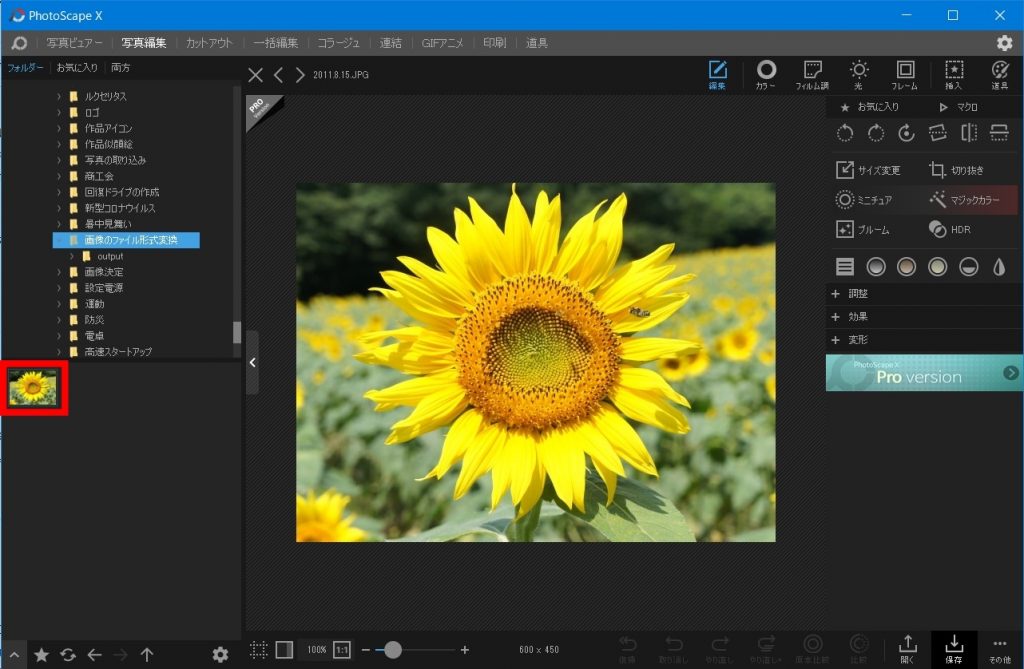
変換したい画像が入っているフォルダーをクリック→表示されたサムネイルを右クリック
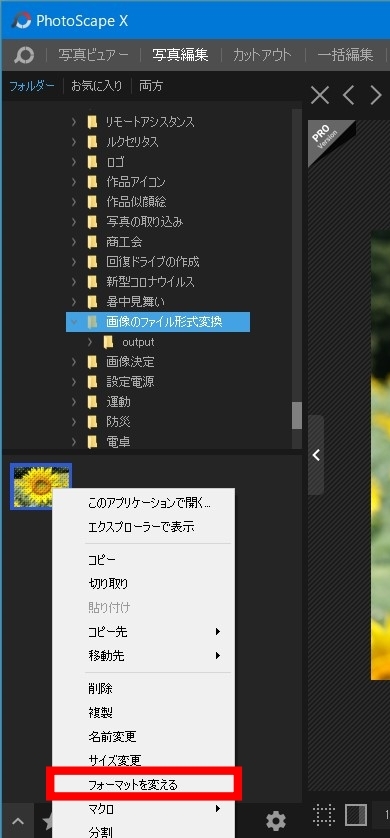
「フォーマットを変える」をクリック
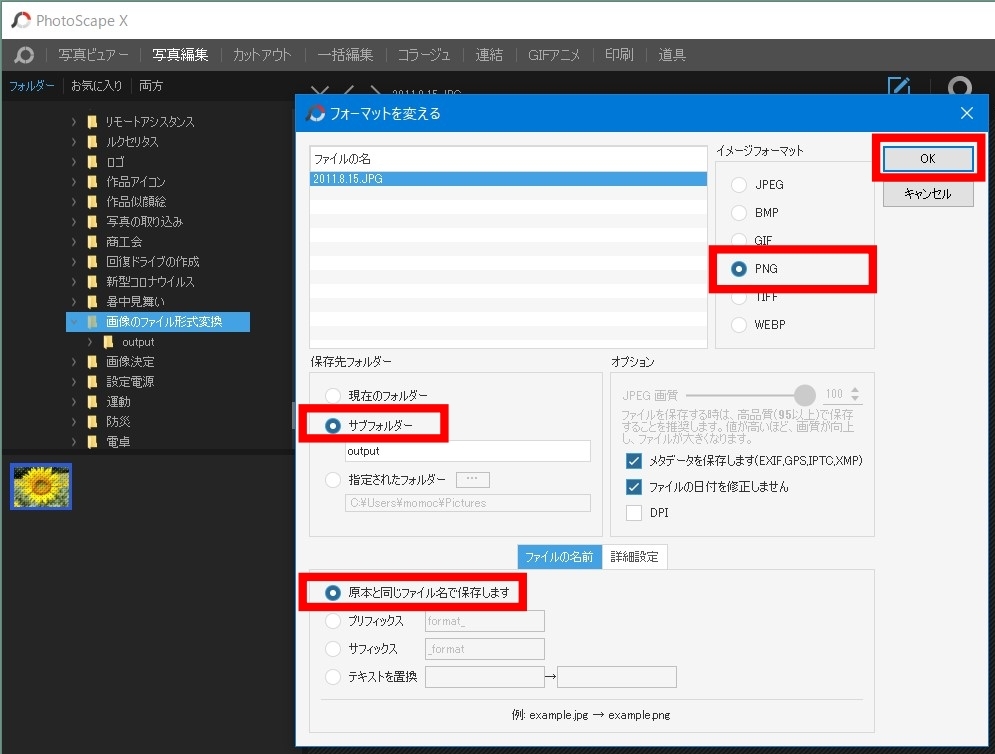
「フォーマットを変える」ダイアログボックスで
イメージフォーマットは(PNG)
保存先フォルダーは「サブフォルダー」
「原本と同じファイル名で保存します」を選択
OK をクリック
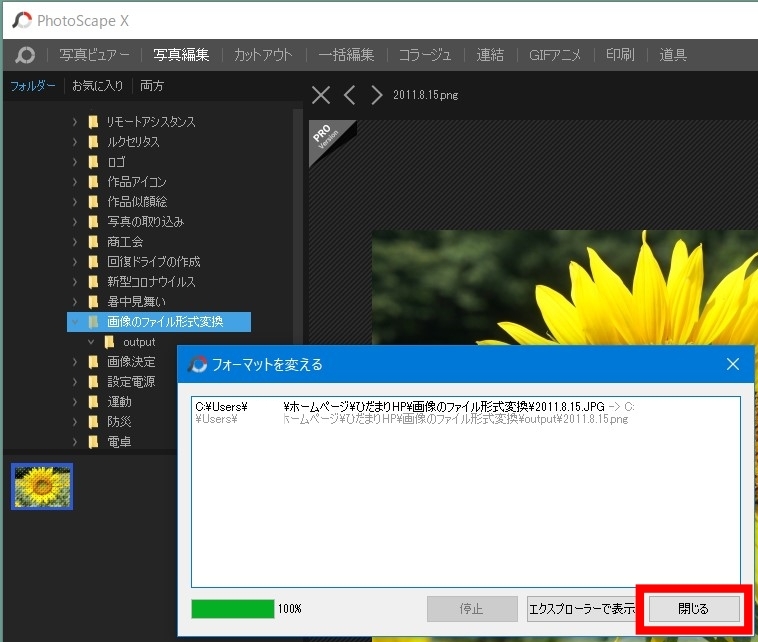
閉じる をクリック
元画像と同じフォルダーに「output」フォルダーが作成されて変換後の画像が保存されました。
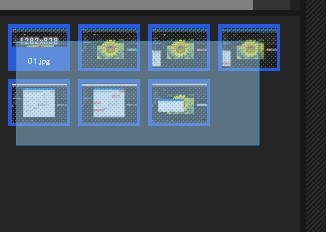
複数画像を一度に変換することができます。
ドラッグで複数画像を選択して右クリックします。